Primajte zvučnu obavijest kada će Webex sastanak uskoro započeti
 Želite li poslati povratne informacije?
Želite li poslati povratne informacije? 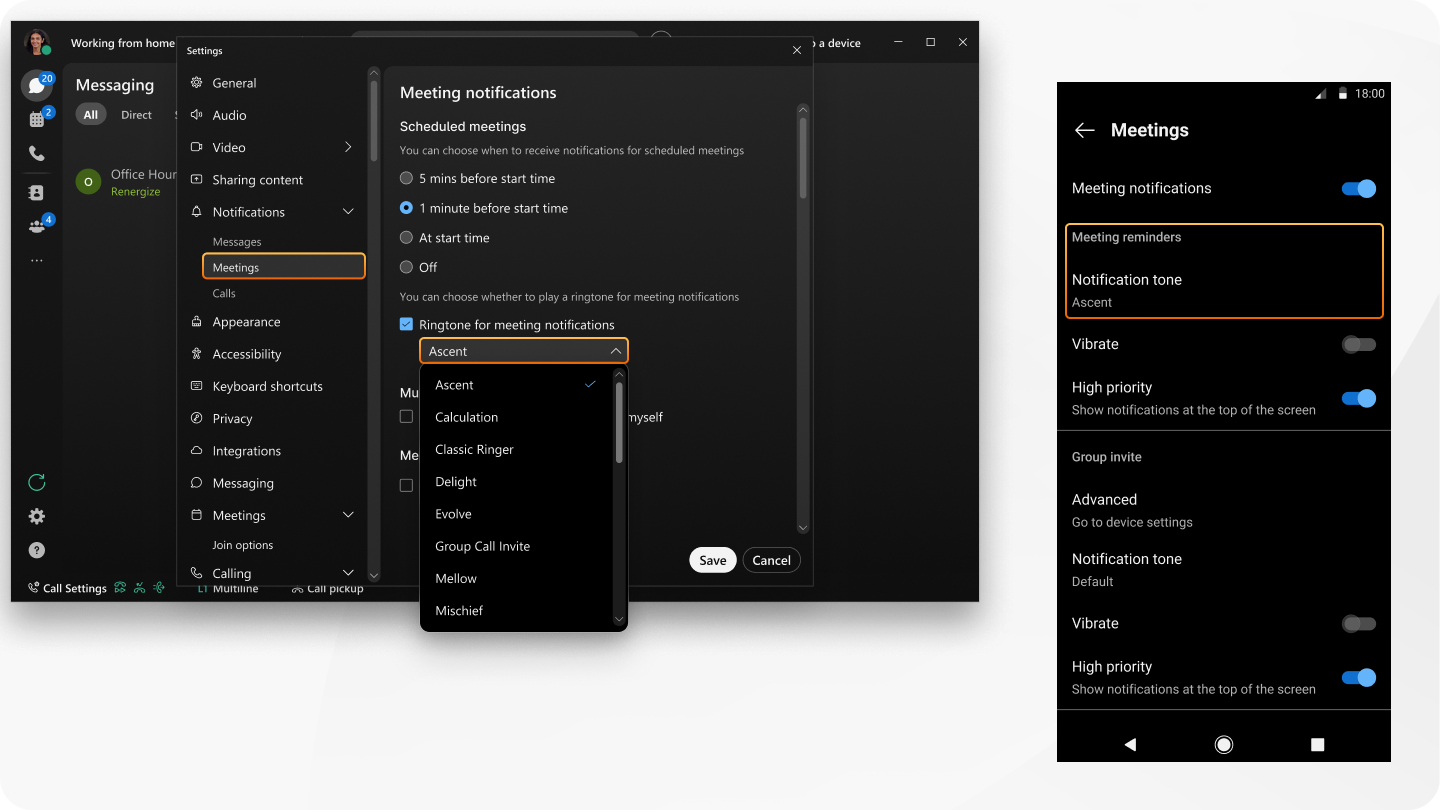
Popis melodija zvona pružamo izravno u aplikaciji. Odaberite svoju omiljenu.
Ta je značajka dostupna na našoj platformi za sastanke koja je spremna za uslugu Webex Suite. Saznajte koriste li vaši sastanci platformu za sastanke Webex Suite.
| 1 |
Otvorite Webex i prijavite se. |
| 2 |
Kliknite Postavke |
| 3 |
Pod Planirani sastanci, provjerite jeste li odabrali vrijeme za primanje obavijesti o planiranom sastanku, inače nećete moći odabrati melodiju zvona u sljedećem koraku. |
| 4 |
Označite Melodija zvona za obavijesti o sastancima i odaberite melodiju zvona. |
| 5 |
(Samo za Windows) Kliknite Spremi. |
Melodija zvona reproducira se jednom, u vrijeme kada ste odabrali primati obavijesti o zakazanim sastancima.
Što učiniti sljedeće
Ako se predomislite i želite isključiti obavijesti melodijom zvona, poništite odabir Melodija zvona za obavijesti o sastancima i kliknite Spremi.
| 1 |
Otvorite Webex i prijavite se. |
| 2 |
Otvorite postavke sa svoje profilne slike i dodirnite . |
| 3 |
Obavezno uključite Obavijesti o sastancima, inače nećete moći odabrati melodiju zvona u sljedećem koraku. |
| 4 |
Pod Ton obavijestidodirnite Podsjetnici za sastanke i odaberite melodiju zvona. |
Melodija zvona reproducira se jednom, u vrijeme kada ste odabrali primati obavijesti o zakazanim sastancima.
Što učiniti sljedeće
Ako se predomislite i želite isključiti obavijesti o melodijama zvona, dodirnite Podsjetnici za sastanke i na popisu melodija zvona dodirnite Isključeno.
| 1 |
Otvorite Webex i prijavite se. |
| 2 |
Otvorite postavke sa svoje profilne slike i dodirnite . |
| 3 |
Pod Podsjetnici za sastankedodirnite Zvuk obavijesti i odaberite melodiju zvona. |
Melodija zvona će se reproducirati jednom da vas podsjeti.
Što učiniti sljedeće
Ako se predomislite i želite isključiti obavijesti melodijom zvona, dodirnite Zvuk obavijesti i odaberite opciju tihog načina rada.



